PowerPoint中怎么绘制通常用作分割线的颜色渐变型直线
在PPT中的实现步骤记录如下: 画一条直线 右键–设置形状格式,打开对话框,切换到“线条颜色”选项卡 选择“渐变线”,方向选择“线性向左”或“线性向右” ...
在PPT中的实现步骤记录如下:
画一条直线
右键–设置形状格式,打开对话框,切换到“线条颜色”选项卡
选择“渐变线”,方向选择“线性向左”或“线性向右”
渐变光圈中,默认的有三个,就相当于这条直线的三个控制点。将两边的控制点设置为白色,中间的控制点设置为黑色。
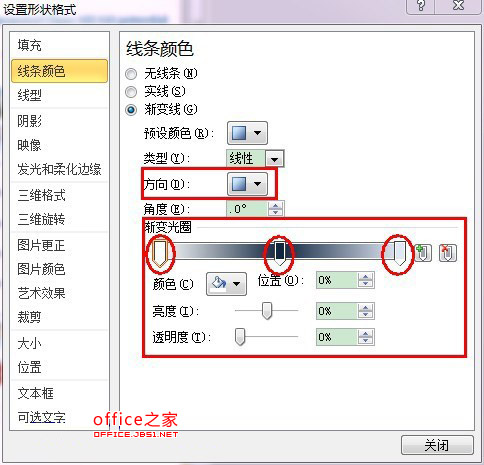
关闭对话框后,就可以得到渐变的直线了。
注:更多精彩教程请关注三联电脑教程栏目,三联办公群:185219299欢迎你的加入
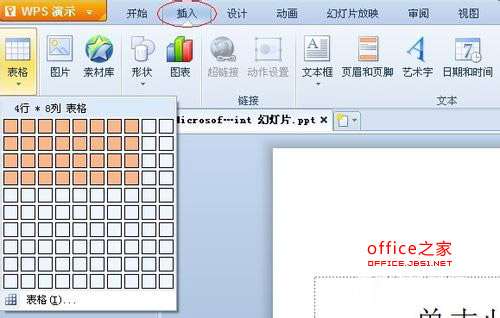
如何在PowerPoint演示文稿中插入Word表格
PPT演示文稿中插入Excel表格 由于PowerPoint的表格功能不太强,如果需要添加表格时,我们先在Excel中制作好,然后将其插入到幻灯片中。 1、执行“插入→对象”命令,打开“插入对象”对...
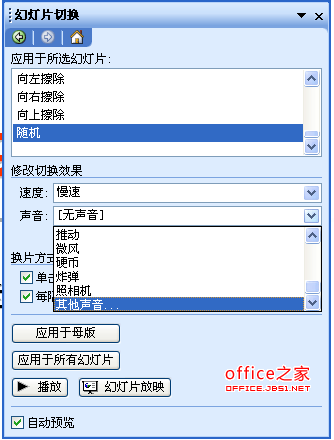
PowerPoint中如何嵌入声音文件
在幻灯片中,添加声音,有两种途径,即,插入声音和嵌入声音。插入/链接声音(文件)、删除已插入/链接声音(文件)的方法较简单直观。嵌入声音文件的方法较复杂,而删除已嵌入声音文件的方法,则更麻烦。下面就是详细的嵌入及...
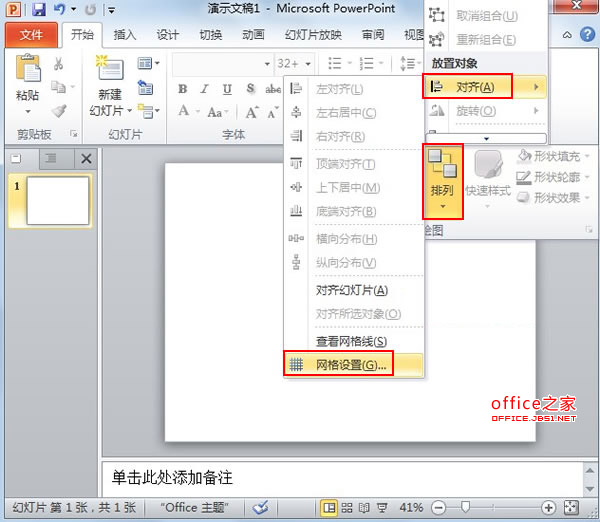
PowerPoint2010中如何调出/使用/复制和删除参考线
视图——网格和参考线,在出现的那个界面除了第一个打钩的不删除其他的都去掉选择。 具体步骤: ①启动PowerPoint2010,我们先调出参考线,单击菜单栏--“开始”--“排列”--&ldqu...
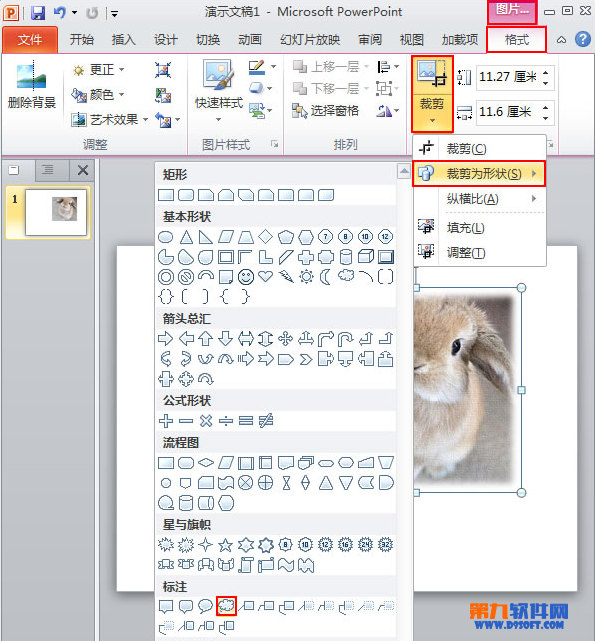
PowerPoint2010怎么自定义插入图片的样式
[1] 切换到【图片工具】下的【格式】选项卡,在【大小】选项组中单击【裁剪】,在弹出的下拉列表中选择【云形标注】。 [2] 这时候图片边框已经自行调整为云形标注的样式,但是对主体显示位置不太满意,我们可以单击...

PowerPoint 2010中实现随机播放的方法
PowerPoint 2010相比以前版本的PPT无论实在界面和性能上都大大的提高了,但是不幸的是竟然没有随机切换效果(随机播放)的功能了,有时候需要用却没办法实现很让人纠结。不过好在我们可以借助VBS脚本(宏)实现这个功...
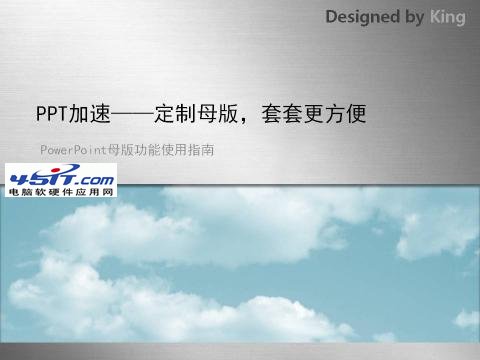
PowerPoint的母版使用技巧
很多朋友都知道制作PPT使用母版的好处,所以掌握了PPT母版设置,PPT会变得很整齐,PPT文件会变得小很多,而且修改方便。那今天我们就借文剑武书生的PPT来说说如何修改PPT母版的问题吧。 原PPT教程是PPT格式,为了方便...

